Sie haben wahrscheinlich schon gehört, dass Ihr Mac aufgrund seines integrierten Schutzes keine Antiviren-Software benötigt. Doch das ist nur ein Mythos. Braucht ein Mac also ein Antivirenprogramm? Die Antwort lautet: Ja, das tut er. Wir haben eine ausführliche Anleitung und Erklärung zur Mac-Sicherheit vorbereitet.
Zunächst erklären wir Ihnen das integrierte Antivirenprogramm des Mac und wie es vor Virenangriffen schützt. Außerdem erklären wir Ihnen, warum Sie ein Antivirenprogramm für Ihren Mac benötigen und nennen Ihnen die besten Sicherheitsmaßnahmen für Ihren Mac. Mit Hilfe unseres Artikels werden Sie Ihren Mac vor Virenangriffen schützen und ihn sicher nutzen.
In diesem Artikel
- 📌 Verwenden Sie XProtect auf Ihrem Mac
- 📌 Schalten Sie die Firewall des Macs ein
- 📌 Gatekeeper verwenden
- 📌 Robustes Antivirus
- 📌 Strategien zur Wiederherstellung und Sicherung
- 📌 Regelmäßige Updates
- 📌 Verbinden Sie sich nicht mit öffentlichen WLAN-Netzwerken
- 📌 Komplexe Passwörter
- 📌 Sichere Browsing-Gewohnheiten
Wie sich Macs vor Viren schützen
Viele Benutzer glauben, dass sie keine Antiviren-Software auf ihrem Mac benötigen, da der Mac über einen integrierten Schutz verfügt. Apple hat XProtect entwickelt, ein Tool zum Scannen von Malware, um Macs vor Malware und Virenangriffen zu schützen.
XProtect ist ein integriertes Antivirenprogramm, das ähnlich wie die Antivirensoftware von Drittanbietern funktioniert. Der Vorteil einer in das System integrierten Antiviren-Software ist, dass sie die Leistung nicht beeinträchtigt. Wenn Sie eine Malware-Datei herunterladen, zeigt XProtect eine Meldung an, die Sie davor warnt, dass die Datei Ihren Computer beschädigen kann.
Eine weitere Funktion, mit der sich Macs selbst schützen können, ist Gatekeeper. Gatekeeper konzentriert sich auf die Bedrohung durch heruntergeladene Apps. Wenn Sie Apps außerhalb des App Stores herunterladen, wird Gatekeeper diese überprüfen und verhindern, dass Sie sie starten, wenn sie eine Bedrohung darstellen.
Neben XProtect und Gatekeeper verfügen Macs über integrierte Funktionen wie Execute Disable (XD), Address space layout randomization (ASLR) und System Integrity Protection (SIP). Sie sind nützlich, um Viren und andere Malware aufzuspüren und zu stoppen, indem sie bedrohlichen Code identifizieren, Speicherplätze zufällig verteilen, um den Computerspeicher zu schützen und Dateien und Ordner schützen.
Warum Sie ein Antivirenprogramm für Mac benötigen
Warum sollten Sie ein Antivirenprogramm installieren, wenn Macs so viele integrierte Schutzfunktionen haben? Die eingebauten Funktionen sind zwar hilfreich, reichen aber nicht aus, um Ihren Mac vor Viren und anderen Malware-Infektionen zu schützen. Hier sind einige Gründe, warum Sie ein Antivirenprogramm eines Drittanbieters für Ihren Mac benötigen.
🚨 Wachstum von Mac-Malware
Malware ist immer betriebssystemspezifisch, d.h. die Bedrohungsakteure konzipieren und entwickeln sie, um die spezifischen Schwachstellen des gewünschten Systems auszunutzen. Wenn sie Malware für macOS entwickeln, wird sie nur macOS angreifen. Während Macs früher einen fantastischen Schutz gegen Viren und andere Malware boten, hat die ständige Entwicklung neuer Malware sie anfällig für Angriffe gemacht.
Im Jahr 2016 veröffentlichte Apple den ersten Artikel, in dem die Frage aufgeworfen wurde, ob Macs eine Antivirensoftware benötigen. Dieses Ereignis war bedeutsam, denn es bedeutete, dass sich Malware weiterentwickelt hatte und Macs nicht mehr sicher waren. Wir haben im Laufe der Jahre mehrere Malware-Angriffe auf Mac-Geräte gesehen.
Zum Beispiel griffen Meltdown- und Spectre-Malware Intel-Chips an und nutzten sie aus. Zu den jüngsten Malware-Angriffen auf Mac-Geräte gehören Exploit HVNC, ShadowVault, JokerSpy, AMOS und andere. Alle diese Malware-Vorfälle sind darauf zurückzuführen, dass die Angreifer ihre Malware speziell für Macs entwickelt haben, um den integrierten Schutz zu umgehen.

🚨 Neue plattformübergreifende Gefahren
Wie bereits erwähnt, hat Apple verschiedene Funktionen und Programme in das System eingebaut, um Macs vor Malware-Angriffen zu schützen. Sie können jedoch Mac-spezifische Malware erkennen. Heutzutage ist ein solcher Schutz aufgrund der neuen plattformübergreifenden Gefahren nicht mehr ausreichend.
Cyber-Angreifer haben zunehmend begonnen, plattformübergreifende Sprachen zu verwenden, um Malware und andere Tools zur Verletzung der Sicherheit für verschiedene Plattformen zu entwickeln. Das bedeutet, dass ein Malware-Code Windows, macOS, Android, iOS, etc. angreifen kann. Die eingebauten Funktionen zum Schutz des Mac können diese Angriffe nicht abwehren.
🚨 Betrug und Phishing
Phishing ist eine Cyberattacke, bei der sich Cyberkriminelle als legitime Institutionen oder vertrauenswürdige Personen ausgeben und ihre Opfer dazu bringen, private Informationen preiszugeben oder als sichere Programme getarnte Malware zu installieren. Phishing und solche Betrügereien geschehen oft über E-Mails oder private Nachrichten.

Leider können Macs die Benutzer nicht vor Phishing schützen, da dieser Angriff auf die Leichtgläubigkeit der Benutzer abzielt. Deshalb sollten Mac-Benutzer eine Antiviren-Software eines Drittanbieters installieren. Ein Antivirenprogramm kann Phishing-Versuche und Betrügereien erkennen und entsprechend handeln, um Ihren Mac und Ihre vertraulichen Daten zu schützen.
🚨 Verbesserte Online-Privatsphäre und Anonymität
Ein weiterer Grund für die Installation von Antiviren-Software ist die Verbesserung der Online-Privatsphäre und Anonymität. Antiviren-Software verhindert, dass Sie versehentlich Viren oder andere Malware installieren und macht Ihre privaten Daten und Informationen sicherer. Es ist wichtig, online sicher zu sein.
Die wichtigsten Mac-Sicherheitspraktiken
Macs verfügen zwar über eine spezielle, in das System integrierte Schutzschicht, aber diese lässt zu wünschen übrig. Zusätzliche Sicherheitspraktiken gewährleisten den besten Schutz vor Viren und anderer Malware. Deshalb haben wir einige Mac-Sicherheitstipps vorbereitet, die Sie umsetzen sollten, um Ihren Mac vor Online-Bedrohungen zu schützen.
📌 Verwenden Sie XProtect auf Ihrem Mac
Wie bereits erwähnt, ist XProtect eine Anti-Malware-Funktion, die in das Mac-System integriert ist. Sie scannt Ihren Mac im Hintergrund nach Malware-Bedrohungen und benachrichtigt Sie sofort, wenn sie entdeckt werden.
XProtect scannt nur, wenn Sie eine heruntergeladene App zum ersten Mal starten, wenn eine App im Dateisystem geändert wurde und wenn ihre Signaturen aktualisiert wurden.
Das Beste daran ist, dass Sie XProtect nicht manuell aktivieren müssen. Jeder Mac hat diese integrierte Anti-Malware-Software standardmäßig aktiviert. Da der Vorgang automatisiert ist, ist keine menschliche Interaktion erforderlich. XProtect wird außerdem regelmäßig aktualisiert und arbeitet im Hintergrund, ohne die Leistung Ihres Macs zu beeinträchtigen.
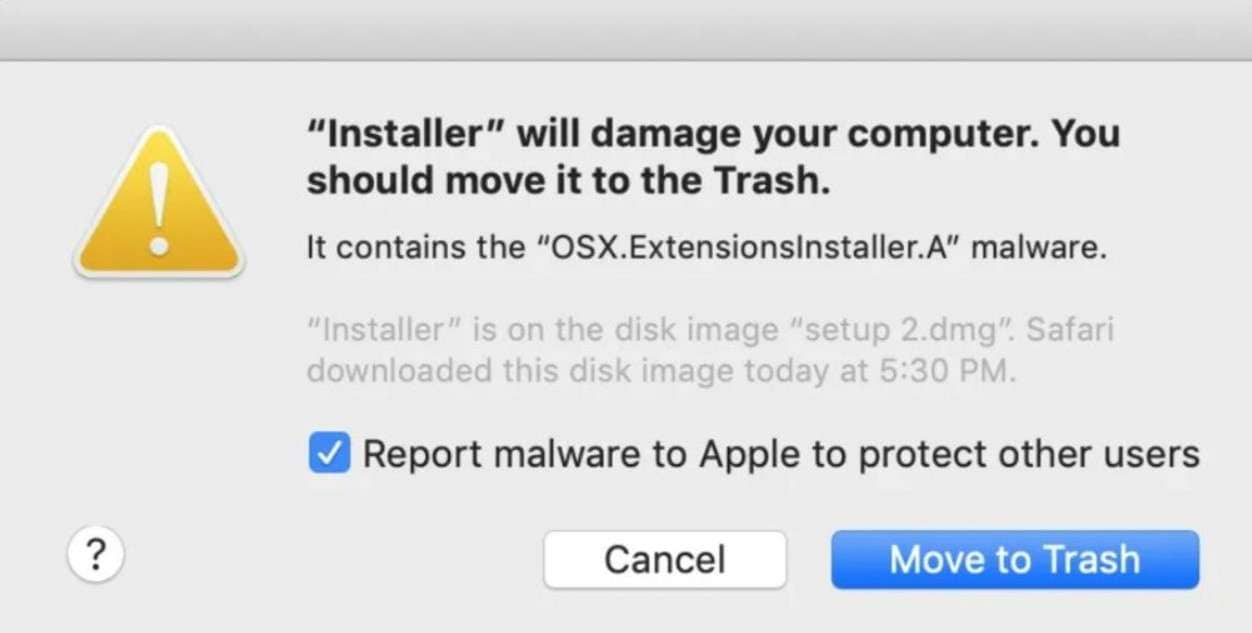
📌 Schalten Sie die Firewall des Macs ein
Eine Firewall ist die erste Verteidigungslinie gegen Cyber-Bedrohungen. Sie überwacht und filtert den Netzwerkverkehr auf Ihrem Mac anhand zuvor festgelegter Sicherheitsrichtlinien, d.h. sie kann sowohl eingehenden als auch ausgehenden Datenverkehr effizient schützen.
Mac-Geräte verfügen über eine integrierte Firewall-Funktion, die standardmäßig nicht aktiviert ist. Sie müssen sie also einschalten, um Ihren Mac zu schützen. Um die integrierte Mac-Firewall zu aktivieren, gehen Sie wie folgt vor:
- Öffnen Sie die Systemeinstellungen im Apple-Menü und wählen Sie Sicherheit & Datenschutz.

- Klicken Sie auf die Registerkarte Firewall.
- Wählen Sie die Option "Firewall einschalten" und klicken Sie auf Start.

- Sie sehen das grüne Licht neben der Meldung "Firewall: An".

- Wählen Sie Firewall-Optionen.
- Aktivieren Sie diese Kontrollkästchen: Automatisch zulassen, dass integrierte Software eingehende Verbindungen empfängt und Automatisch zulassen, dass heruntergeladene signierte Software eingehende Verbindungen empfängt. Klicken Sie auf OK.

- Eine Firewall schützt jetzt Ihren Mac. Sie können die Systemeinstellungen schließen.
📌 Gatekeeper verwenden
Gatekeeper ist eine integrierte Sicherheitsschicht zum Schutz Ihres Mac. Das reicht zwar nicht aus, ist aber wertvoll für Ihren Sicherheitsschutz. Gatekeeper verwendet Code Signing und verifiziert die Apps, die Sie aus anderen Quellen als dem App Store herunterladen.
Das Tool prüft und verifiziert die Apps, bevor Sie sie starten können und verringert so die Wahrscheinlichkeit, dass Ihr Gerät mit Malware infiziert wird, erheblich. Wenn es Malware in einer heruntergeladenen App entdeckt, werden Sie benachrichtigt und können diese sofort löschen.
Glücklicherweise ist Gatekeeper auf allen Mac-Geräten standardmäßig aktiviert. Sie brauchen es also nicht selbst einzuschalten. Wir raten Ihnen dringend, es nicht auszuschalten.
📌 Robustes Antivirus
Die wichtigste Sicherheitsmaßnahme, die Sie ergreifen müssen, ist die Installation einer zuverlässigen Antiviren-Software. Der Mac verfügt über mehrere eingebaute Sicherheitsfunktionen, die in der Vergangenheit ausreichend waren. Angesichts der ständigen Weiterentwicklung von Viren und anderer Malware benötigen Sie jedoch eine sicherere und robustere Lösung.
Installieren Sie daher eine zuverlässige Antiviren-Software. Wenn Sie nach der besten Antiviren-Software für Mac suchen, suchen Sie nach einem Tool, das von vielen Reviewern getestet wurde und das vor verschiedenen Arten von Malware schützen kann. Stellen Sie außerdem sicher, dass Ihre Antiviren-Software gefährliche Downloads erkennen kann.
Konsultieren Sie außerdem die Daten von AV-Test, einer unabhängigen Agentur für Antiviren-Tests. Sie führt Tests für verschiedene Antiviren-Software durch und experimentiert mit Tausenden von bekannten Viren und anderer Malware. Die Erkenntnisse können Ihnen bei der Entscheidung helfen, welche Antiviren-Software die beste für Ihren Mac ist.
📌 Strategien zur Wiederherstellung und Sicherung
Eine weitere wichtige Sicherheitsmaßnahme für Mac-Benutzer ist die Wiederherstellung und Sicherung ihrer Daten. Wenn Sie Opfer eines Malware-Angriffs geworden sind, kann es zu einem Datenverlust kommen. Das kann sehr unangenehm sein, wenn Sie keine Sicherungskopie auf der Festplatte haben. Zum Glück können Sie Ihre verlorenen Dateien mit Wondershare Recoverit noch retten.
Wondershare Recoverit ist ein erstklassiges Tool zur Datenwiederherstellung, mit dem Sie alle durch Malware-Angriffe verlorenen Dateien wiederherstellen können, einschließlich Fotos, Videos, Audiodateien, E-Mails, etc. Mit Wondershare Recoverit können Sie verlorene Dateien von Festplatten, USB Flash Drives, Speicherkarten, NAS-Geräten, etc. wiederherstellen.
Folgen Sie diesen Schritten, um verlorene Dateien auf Ihrem Mac mit Wondershare Recoverit wiederherzustellen:
- Installieren und starten Sie Wondershare Recoverit auf Ihrem Mac.
- Gehen Sie zu Festplatten und Speicherorte und wählen Sie das Gerät mit Ihren verlorenen Daten aus.

- Wondershare Recoverit scannt den von Ihnen gewählten Speicher. Lassen Sie den Vorgang abschließen, um alle Ihre Daten zu finden oder stoppen Sie ihn, wenn Sie die gewünschten Dateien sehen.

- Sobald der Scan abgeschlossen ist, sehen Sie sich eine Vorschau an, um die Qualität zu überprüfen und klicken Sie auf Wiederherstellen.

- Wählen Sie das Ziel für Ihre wiederhergestellten Dateien. Verwenden Sie einen anderen, sicheren Ort, damit Sie sie nicht wieder verlieren. Klicken Sie auf Speichern.

Wenn Sie alle Ihre Dateien wiederhergestellt haben, verwenden Sie Wondershare UBackit, um alle Daten zu sichern. Mit Wondershare UBackit müssen Sie sich nie wieder Sorgen um Datenverluste machen.
📌 Regelmäßige Updates
Apple hält mit der Entwicklung neuer Malware Schritt. So aktualisiert das Unternehmen Macs ständig mit den neuesten Vireninformationen. Das Unternehmen versucht zwar, Macs täglich zu aktualisieren, aber der sicherste Weg, um sicherzustellen, dass Ihr Mac über den neuesten Malware-Schutz verfügt, ist die regelmäßige Aktualisierung Ihres Systems.
Installieren Sie einen neuen Patch oder ein Software-Update, sobald er/sie verfügbar ist. Auf diese Weise halten Sie sich über die neuesten Sicherheitsmaßnahmen auf dem Laufenden, die Apple seinen Nutzern bietet und sind potenziellen Cybersecurity-Bedrohungen immer einen Schritt voraus. Und wenn sich ein Virus oder eine andere Malware in Ihr System einschleicht, wird sie durch ein Software-Update entfernt.
📌 Verbinden Sie sich nicht mit öffentlichen WLAN-Netzwerken
Öffentliche WLAN-Netzwerke können eine Gefahr für diejenigen darstellen, die sich mit ihnen verbinden. Hacker können diese leicht kompromittieren und sich zwischen Ihren Mac und den Verbindungspunkt schalten. Diese Netzwerke sind selten geschützt und sicher, seien Sie also vorsichtig.
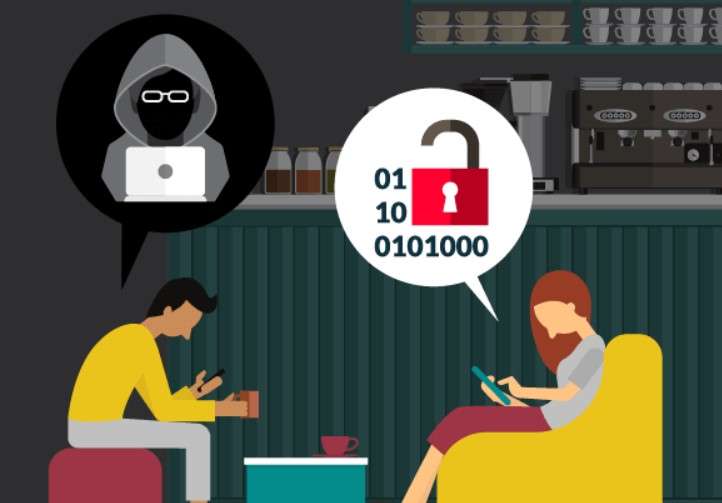
📌 Komplexe Passwörter
Komplexe Passwörter sind eine offensichtliche Vorsichtsmaßnahme. Sie sollten Ihren Mac und alle Ihre Online-Konten schützen. Ein sicheres Passwort besteht aus mehr als acht Zeichen, Groß- und Kleinbuchstaben, Sonderzeichen und Zahlen.
Die Verwendung allgemeiner, schwacher Passwörter erleichtert Hackern die Arbeit und macht Ihre privaten Daten anfälliger für Diebstahl. Um Ihren Mac und Ihre persönlichen Daten zu schützen, sollten Sie daher komplexe Passwörter verwenden und diese mit Bedacht einsetzen.
📌 Sichere Browsing-Gewohnheiten
Und schließlich ist es wichtig zu verstehen, dass Ihr Verhalten entscheidend für den Schutz vor Vireninfektionen und anderen Malware-Angriffen ist. Wenn Sie ständig verdächtige Webseiten besuchen und leichtsinnig Dateien herunterladen, kann eine Antiviren-Software Sie nicht zu 100% schützen. Setzen Sie daher sichere Surfgewohnheiten ein, um die Malware-Abwehr Ihres Macs zu stärken.
Zu den sicheren Surfgewohnheiten gehört es, nur vertrauenswürdige und seriöse Webseiten zu besuchen und Dateien und Software sicher herunterzuladen. Seien Sie außerdem vorsichtig, wenn Sie persönliche Daten an Online-Dienste weitergeben und seien Sie vorsichtig bei E-Mails, die Sie erhalten, um Phishing zu vermeiden.
Fazit
Viele Benutzer glauben, dass ihre Macs keine Antiviren-Software benötigen, aber das ist falsch. Mac-Computer hatten früher einen undurchdringlichen Schutz vor Viren, aber die Cyberattacken haben sich weiterentwickelt, und Macs sind nicht mehr sicher. Apple bietet bestimmte Sicherheitsebenen an, wie XProtect und Gatekeeper, aber Benutzer benötigen Antiviren-Software von Drittanbietern, um geschützt zu sein.
Zu den besten Mac-Sicherheitspraktiken gehört die Verwendung von XProtect, Gatekeeper und der Mac-Firewall zusammen mit einem Antivirenprogramm eines Drittanbieters. Um eine umfassende Sicherheitsstrategie zu entwickeln, sollten Benutzer außerdem ihre Dateien wiederherstellen und sichern, das System regelmäßig aktualisieren, öffentliche WLAN-Netzwerke meiden, komplexe Passwörter verwenden und sichere Surfgewohnheiten einführen.
FAQ
Wird mein Mac auf Viren gescannt?
Ihr Mac scannt auf Viren und andere Malware mit seinen integrierten Malware-Scan-Tools. Wenn sie eine Bedrohung erkennen, werden Sie benachrichtigt und die Bedrohung wird von Ihrem Mac entfernt.Sind Macs mit einem Antivirusprogramm ausgestattet?
Alle Macs verfügen über integrierte Sicherheitsfunktionen, einschließlich Malware Removal, Gatekeeper und XProtect. Diese Tools können Sie vor Viren und bösartiger Software schützen. Auch wenn macOS mit diesen Standard-Sicherheitslösungen ausgeliefert wird, ist es unerlässlich, zusätzliche Software von Drittanbietern zu installieren, um ein robustes Schutzsystem zu schaffen.Kann ich Antivirensoftware von Drittanbietern neben XProtect und Gatekeeper auf meinem Mac verwenden?
Die Antwort ist ja. XProtect und Gatekeeper können mit Antiviren-Software von Drittanbietern zusammenarbeiten. Die Installation eines solchen Programms auf Ihrem Mac schaltet die Funktionen von XProtect und Gatekeeper nicht aus. Es wird nur eine weitere Sicherheitsebene für Ihren Mac hinzufügen.

